Warum bittet Chrome immer wieder, der Standardbrowser zu sein?
Jul 11, 2025 am 01:08 AMChrome fordert wiederholt auf, es als Standardbrowser festzulegen, da er regelm??ig den Status überprüft und versucht, den bevorzugten Standort aufrechtzuerhalten. 1. Die Standardeinstellungen k?nnen zurückgesetzt werden, nachdem das System aktualisiert wurde, sodass Sie alle Protokollbeziehungen manuell neu spezifizieren und best?tigen müssen. 2. Die periodische Hintergrunderkennung von Chrom führt zu doppelten Eingabeaufforderungen, sodass Sie den Hintergrund ausschalten k?nnen, um Chrom auszuführen oder zu deinstallieren. 3. Das Chrom -Restprogramm ist nicht vollst?ndig gel?scht und l?st eine Eingabeaufforderung aus, sodass Sie Legacy -Dateien vollst?ndig deinstallieren und aufr?umen sollten. V.

Chrome bittet immer wieder, der Standardbrowser zu sein, da es sich als prim?re App für die Behandlung von Weblinks, Suchvorg?ngen und Protokollen auf Ihrem Ger?t bewerben soll. Diese Eingabeaufforderung wird wiederholt angezeigt, es sei denn, Sie w?hlen einen anderen Browser ausdrücklich aus oder deaktivieren die Einstellung.
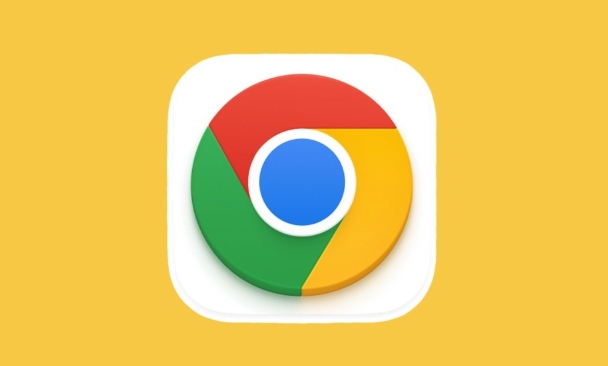
Es ist nicht nur Chrome - die meisten modernen Browser tun dies standardm??ig. Aber wenn Sie es ?fter sehen als Sie m?chten, passiert das, warum das passiert und was Sie dagegen tun k?nnen.
1. Standard -Browsereinstellungen resets weiter zurückgesetzt
In einigen Systemen - insbesondere Windows - k?nnen die Standard -Browser -Einstellungen nach einem Update oder einer Neuinstallation zurückgesetzt werden. In diesem Fall erkennt Chrome nicht mehr die Standardeinstellung und fordert Sie erneut auf.
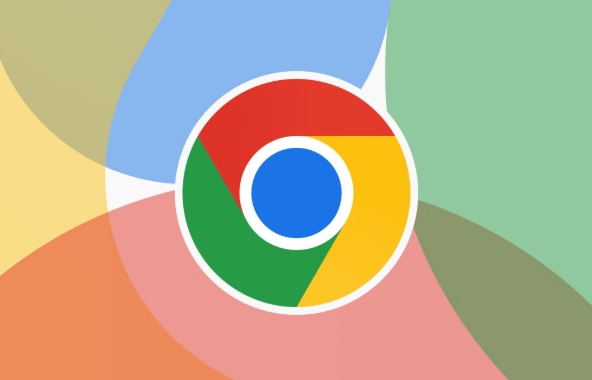
- Unter Windows 10/11 hat es Microsoft für Apps von Drittanbietern schwieriger gemacht, als Standardeinstellungen zu bleiben, sodass Chrome m?glicherweise immer wieder zurückgegangen ist.
- MacOS und Android k?nnen sich etwas besser an Ihre Auswahl erinnern, aber Updates oder Berechtigungs?nderungen k?nnen die Eingabeaufforderung dennoch ausl?sen.
Was Sie tun k?nnen:
- Gehen Sie in Ihre Systemeinstellungen und stellen Sie Ihren bevorzugten Browser manuell erneut ein.
- überprüfen Sie alle verwandten Protokolle (wie HTTP, HTTPS und sogar Mailto-Links), um sicherzustellen, dass sie auf Ihre ausgew?hlte App verweisen.
2. Chrome überprüft den Status automatisch regelm??ig
Selbst wenn Sie bereits einen anderen Browser ausgew?hlt haben, führt Chrome alle paar Tage Hintergrundüberprüfungen durch, um festzustellen, ob es sich noch immer um den Standard handelt. Wenn dies nicht der Fall ist, wird es noch einmal fragen - manchmal ohne viel Warnung.
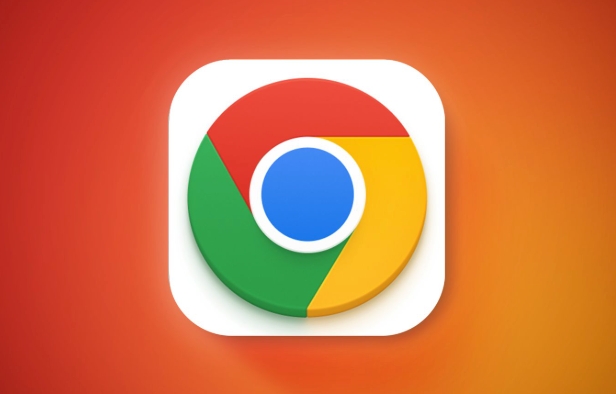
Dies ist in den Browser eingebaut und es gibt keinen offiziellen "Nie -Fragen" -Button, wenn Sie sich ein paar Mal entschieden haben.
So reduzieren Sie die Ankündigung:
- Sie k?nnen versuchen, die Hintergrundfunktion von Chrome in Einstellungen zu deaktivieren → Erweitert → "Ausführen von Hintergrund -Apps weiter ausführen, wenn Google Chrome geschlossen ist." Das kann einschr?nken, wie oft es aufgeladen ist.
- Oder überlegen Sie, Chrome ganz zu deinstallieren, wenn Sie es nicht verwenden - was uns zum n?chsten Punkt bringt.
3.. Sie haben Chrom nicht vollst?ndig aus Ihrem System entfernt
Manchmal h?ren die Leute auf, Chrome zu benutzen, lassen es aber installiert. Solange es vorhanden ist, kann es immer noch Hintergrundaufgaben ausführen und den Standardstatus überprüfen.
Selbst wenn Sie Chrom nie ?ffnen, k?nnte es immer noch eine Benachrichtigung auftreten, in der sie sagt: "Hey, hast du mich vergessen?"
Wenn Sie mit Chrome fertig sind:
- Deinstallieren Sie es vollst?ndig von Ihrem System über Einstellungen> Apps> Google Chrome> Deinstallation.
- L?schen Sie auch alle übrig gebliebenen Dateien (wie Caches oder Registrierungseintr?ge), insbesondere unter Windows, um Geisteranforderungen zu verhindern.
4. Andere Apps oder Erweiterungen führen m?glicherweise die Eingabeaufforderung aus
In seltenen F?llen k?nnen bestimmte Erweiterungen oder Software von Drittanbietern die Art und Weise beeintr?chtigen, wie Ihr System Standard-Apps umgeht. Es ist beispielsweise bekannt, dass einige Optimierungstools oder elterliche Steuerelemente solche Probleme verursachen.
Probieren Sie diese Schritte aus:
- Deaktivieren oder entfernen Sie kürzlich hinzugefügte Erweiterungen oder Apps, die das Systemverhalten optimieren.
- überprüfen Sie den Task Scheduler unter Windows, um festzustellen, ob ein geplanter Job -Ausl?ser von Chrome -Eingabeaufforderungen vorliegt.
Grunds?tzlich fragt Chrome immer wieder, weil es Ihr Go-to-Browser sein will-und es ist so konstruiert, dass es Sie regelm??ig daran erinnert. Bei der L?sung wird normalerweise entweder Ihre Standard -Browser -Einstellung ordnungsgem?? eingesperrt oder Chrom entfernt, wenn Sie es nicht mehr verwenden m?chten.
Es ist nicht kompliziert, aber es kann sich hartn?ckig anfühlen, wenn Sie nicht wissen, wo Sie suchen sollen.
Das obige ist der detaillierte Inhalt vonWarum bittet Chrome immer wieder, der Standardbrowser zu sein?. Für weitere Informationen folgen Sie bitte anderen verwandten Artikeln auf der PHP chinesischen Website!

Hei?e KI -Werkzeuge

Undress AI Tool
Ausziehbilder kostenlos

Undresser.AI Undress
KI-gestützte App zum Erstellen realistischer Aktfotos

AI Clothes Remover
Online-KI-Tool zum Entfernen von Kleidung aus Fotos.

Clothoff.io
KI-Kleiderentferner

Video Face Swap
Tauschen Sie Gesichter in jedem Video mühelos mit unserem v?llig kostenlosen KI-Gesichtstausch-Tool aus!

Hei?er Artikel

Hei?e Werkzeuge

Notepad++7.3.1
Einfach zu bedienender und kostenloser Code-Editor

SublimeText3 chinesische Version
Chinesische Version, sehr einfach zu bedienen

Senden Sie Studio 13.0.1
Leistungsstarke integrierte PHP-Entwicklungsumgebung

Dreamweaver CS6
Visuelle Webentwicklungstools

SublimeText3 Mac-Version
Codebearbeitungssoftware auf Gottesniveau (SublimeText3)
 So reparieren Sie den Bildschirm, das beim Scrollen in Chrome riss
Jul 25, 2025 am 12:55 AM
So reparieren Sie den Bildschirm, das beim Scrollen in Chrome riss
Jul 25, 2025 am 12:55 AM
Der Bildschirmriss tritt auf, wenn der Chrom-Browser scrolls, der normalerweise durch die au?erhalb der Synchronisierung von Rendering und Aktualisierung verursacht wird. Die L?sungen lauten wie folgt: 1. Stellen Sie sicher, dass die Hardwarebeschleunigung aktiviert werden kann, die Einstellungen manuell überprüfen und den Browser neu starten. 2.. Erm?glichen Sie Compositor und verwandten Optionen zwangsweise die Optimierung des Renders; 3. überprüfen Sie die Aktualisierungsrate der Anzeige, verwenden Sie Single-Screen-Tests und aktivieren Sie die VSYNC- oder adaptive Synchronisierungstechnologie auf unterstützten Ger?ten. 4. Aktualisieren Sie den Grafikkartentreiber oder ersetzen Sie die Anzeigeschnittstelle, z. B. die Verwendung der DP -Schnittstelle. Es wird empfohlen, die Fehlerbehebung mit einfachen Schritten zu starten und sich allm?hlich anzupassen, um die beste Konfiguration zu finden.
 So reparieren Sie die Chromprofilsynchronisierung im Setup stecken bleiben
Jul 25, 2025 am 01:10 AM
So reparieren Sie die Chromprofilsynchronisierung im Setup stecken bleiben
Jul 25, 2025 am 01:10 AM
Das Problem der Verknüpfung von Chromsynchronisation kann in den folgenden Schritten gel?st werden: 1. überprüfen Sie die Netzwerkverbindung und den Google -Konto -Status, um einen normalen Zugriff zu gew?hrleisten; 2. Melden Sie sich erneut an und melden Sie sich erneut im Chrome -Konto an; 3. L?schen Sie die synchronisierten Daten und starten Sie den Browser neu; 4. Chromeinstellungen zurücksetzen; 5. Probieren Sie den Traaceless -Modus oder das neue Benutzerprofil aus. Nacheinander überprüft kann die Synchronisationsfunktion effektiv wiederherstellen.
 Wie man Chrom repariert, wenn es nicht richtig druckt
Jul 26, 2025 am 02:46 AM
Wie man Chrom repariert, wenn es nicht richtig druckt
Jul 26, 2025 am 02:46 AM
Chromdruckausnahmen k?nnen auf folgende Weise gel?st werden: 1. überprüfen Sie die Einstellungen für Druckerauswahl, Papiergr??e, Ausrichtung, Zooming und Hintergrundgrafiken in der Print -Vorschau; 2. Versuchen Sie den Stealth -Modus, um erweiterte Interferenzen und Cache zu beseitigen. Fn. Aktualisieren oder installieren Sie den Drucker -Treiber erneut, ersetzen Sie den allgemeinen Treiber oder verwenden Sie die Methode "als PDF". 4. Schlie?lich k?nnen Sie die Chromeinstellungen zurücksetzen, um die Standardeinstellung wiederherzustellen. Die meisten Probleme k?nnen in den ersten Schritten gel?st werden. Wenn sie immer noch scheitern, k?nnen Sie PDF zum Drucken exportieren.
 So reparieren Sie Chrome, das neue Fenster anstelle von Registerkarten ?ffnet
Jul 26, 2025 am 01:29 AM
So reparieren Sie Chrome, das neue Fenster anstelle von Registerkarten ?ffnet
Jul 26, 2025 am 01:29 AM
1. überprüfen Sie, ob das Shortcut -Attribut zus?tzliche Parameter enth?lt, und l?schen Sie es. 2. Einstellungen für Cache und Switch Startups oder erstellen Sie neue Benutzerinformationen. 3. Erweitern Sie den Einfluss und deaktivieren Sie das Problem-Plug-In im überverfolglosen Modus. Chrome taucht in der Regel neue Fenster anstelle von Registerkarten auf, die normalerweise auf Ausnahmen in Abkürzungsparametern, Cache-Konfigurationskonflikten oder Erweiterungsst?rungen von Drittanbietern aufgrund von Ausnahmen auftreten. überprüfen und passen Sie die entsprechenden Einstellungen nacheinander an und passen Sie sie an.
 Google Chrome Password Manager speichert Kennw?rter nicht
Aug 02, 2025 pm 01:47 PM
Google Chrome Password Manager speichert Kennw?rter nicht
Aug 02, 2025 pm 01:47 PM
Die "Offertosavepasswords" von Sealechrome iSenabledInsettings> autofillandpasswords> passwordsManager.2.SignintoyourgoogleAccountandTurnonNonsyncWithwordsIncludDunderSyncandgoogleServices.3.DisableConFlizeTextensionslikethird-partyPasswordManagersorgerorgerorgerorgerorgerorgerorgerorgerorgerorgerorgerorgerorgergersorsorgerorgersoren
 So verwenden Sie den integrierten Werbeblocker von Chrome auf missbr?uchlichen Websites
Jul 27, 2025 am 12:31 AM
So verwenden Sie den integrierten Werbeblocker von Chrome auf missbr?uchlichen Websites
Jul 27, 2025 am 12:31 AM
Google Chrome verfügt über keinen integrierten traditionellen Anzeigenblocker, bietet jedoch Funktionen, um aufdringliche und missbr?uchliche Anzeigen zu blockieren. ① Pop-up-Fenster und -Le "k?nnen durch Inhaltseinstellungen und BetterAdStandards-Standards blockiert werden. ② Safes Browsen aktivieren, um den Zugriff auf gef?hrliche Websites zu warnen oder zu blockieren. ③ Site-Daten l?schen und Cookies von Drittanbietern blockieren, um die Verfolgung zu verringern. ④ Die nativen Tools von Chrome k?nnen Banneranzeigen und Videoanzeigen nicht vollst?ndig blockieren. Wenn Sie st?rkere Funktionen ben?tigen, müssen Sie eine Erweiterung installieren.
 Warum ist mein Chromprofil besch?digt und wie ich es beheben kann?
Jul 26, 2025 am 01:31 AM
Warum ist mein Chromprofil besch?digt und wie ich es beheben kann?
Jul 26, 2025 am 01:31 AM
Die Korruption von Chromprofilen kann durch das Erstellen eines neuen Profils, das Reparieren lokaler Profilordner, das L?schen von Caches und das Deaktivieren von Erweiterungen aufgel?st werden. Chrome -Konfigurationsdateien enthalten Lesezeichen, Kennw?rter, Erweiterungen und andere Daten. Die Korruption wird normalerweise durch Abstürze, Aktualisierungsst?rungen oder Erweiterungskonflikte verursacht, die sich als Vers?umnis manifestieren, Lesezeichen, Erweiterungsausnahmen oder Fehleranforderungen zu laden. Zu den L?sungen geh?ren: 1. Erstellen Sie eine neue Konfigurationsdatei und migrieren Sie Daten; 2. Benennen Sie den lokalen Konfigurationsordner um, um die Rekonstruktion auszul?sen. 3.. L?schen Sie den Cache und deaktivieren Sie die Erweiterungen nacheinander, um Probleme zu beheben. Um zu verhindern, dass dies erneut stattfindet, wird empfohlen, Ihre Lesezeichen regelm??ig zu sichern und die Synchronisation zu erm?glichen, w?hrend Sie vermeiden, dass der Browser beim Starten oder Aktualisieren zum Schlie?en gezwungen wird. Wenn das Problem weiterhin besteht, kann es System- oder Hardwareprobleme geben, aber es ist selten.
 So finden Sie doppelte Lesezeichen in Chrome
Jul 27, 2025 am 12:59 AM
So finden Sie doppelte Lesezeichen in Chrome
Jul 27, 2025 am 12:59 AM
Chrome selbst unterstützt keine automatische Kennzeichnung doppelter Lesezeichen, sondern kann mit den folgenden Methoden gefunden und gereinigt werden: 1. Verwenden Sie den integrierten Lesezeichenmanager, um doppelte Gegenst?nde manuell zu sortieren und anzusehen, die für Situationen geeignet sind, in denen weniger Lesezeichen vorhanden ist. 2. Installieren Sie Erweiterungen wie ein Lesezeichenkapitor, CleanMasterforBookmarks usw., um doppelte Lesezeichen automatisch zu scannen und zu l?schen. 3. Verwenden Sie nach dem Exportieren des Lesezeichens als HTML -Datei einen Texteditor oder eine Programmiersprache, um sie zu deduplizieren. Dies ist für Benutzer mit einer gro?en Anzahl von Lesezeichen oder technischen Grundlagen geeignet. Es wird empfohlen, das Lesezeichen vor dem Betrieb zu sichern, um eine falsche L?schung zu verhindern.






